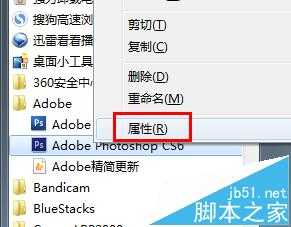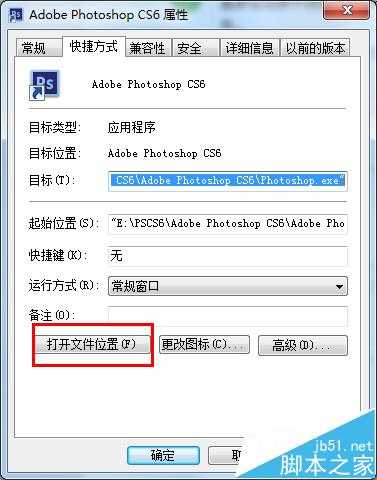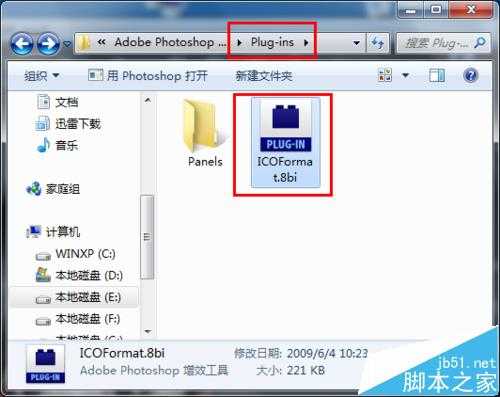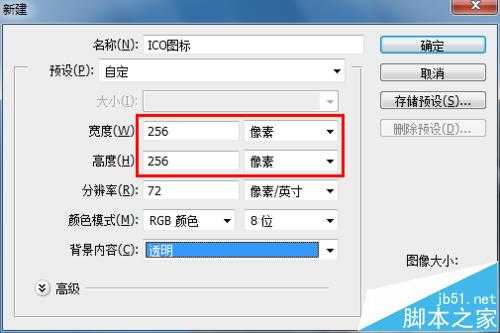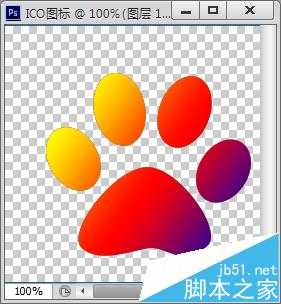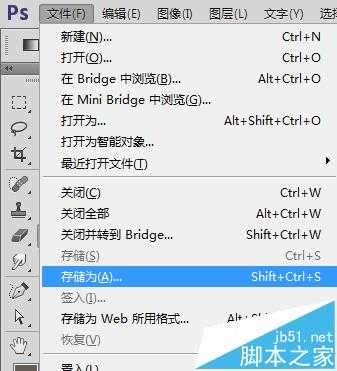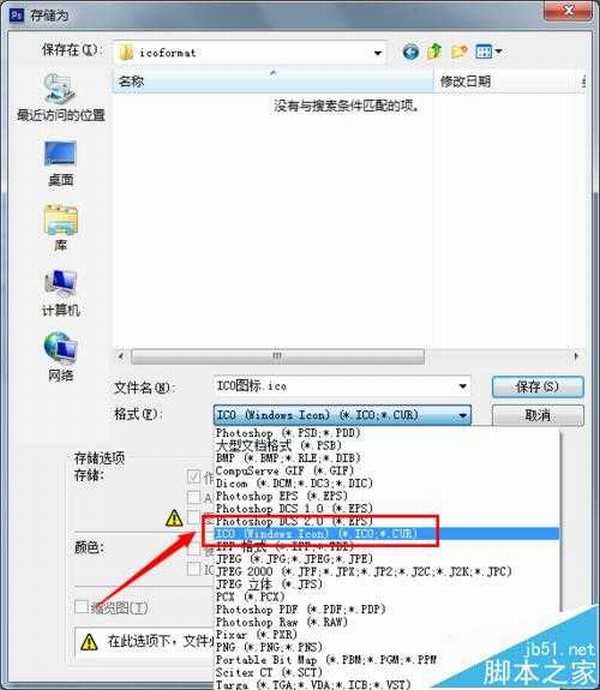iCO作为一种图标文件格式,在通常情况下是无法利用PS生成的。不过由于PS是专业级图像处理软件,利用PS制作图标文件显得很给力,因此如果利用PS输出ICO格式的图像,就更加完美啦。值得可喜的是,我们可以利用插件实现ICO格式文件的输出,以下就是具体的实现方法。
- 软件名称:
- Adobe Photoshop 8.0 中文完整绿色版
- 软件大小:
- 150.1MB
- 更新时间:
- 2015-11-04立即下载
- 软件名称:
- ico for Photoshop(让你的PS打开ICO图标) v1.0 免费绿色版 32+64位
- 软件大小:
- 126KB
- 更新时间:
- 2015-01-28立即下载
1、下载“ICOFormat.8bi”插件。
2、进入PS插件目录:右击PS快捷图标,从弹出的右键菜单中选择“属性”。
3、在打开的“属性”窗口中点击“打开文件位置”按钮就可以进入PS安装目录啦。
4、接下来找PS安装目录下的“Plug-ins”目录进入,将解压所得的“ICOFormat.8bi”文件拷贝到此目录下。
5、接下来就可以创建ICO格式的图片啦。新建一个PS文档,其“高度”和“宽度”均要小于256像素,否则将无法被保存为ICO格式。
6、制作完成后,点击“文件”->“存储为”项。
7、在打开的“存储为”窗口中就可以找到“ICO格式”啦。
相关推荐:
PS怎么打开ICO图片?
Photoshop怎么制作白色透明的ico图标?